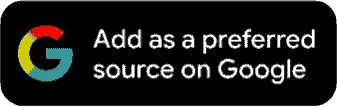ਬੱਸ Google Chrome ਦੀ ਸੈਂਟਿੰਗ ‘ਚ ਕਰੋ ਛੋਟਾ ਜਿਹਾ ਬਦਲਾਅ, ਤੁਹਾਡੀ Privacy ਨੂੰ ਨਹੀਂ ਲਾ ਸਕੇਗਾ ਕੋਈ ਸੰਨ੍ਹ
ਯੂਜਰਸ ਦੀ ਗੋਪਨੀਯਤਾ (privacy) ਨੂੰ ਧਿਆਨ ਵਿੱਚ ਰੱਖਦਿਆਂ Google Chrome ਯੂਜਰਸ ਨੂੰ ਇਸ ਤੋਂ ਬਚਣ ਵਿੱਚ ਵੀ ਮਦਦ ਕਰਦਾ ਹੈ। ਗੂਗਲ ਕਰੋਮ ਆਪਣੇ ਯੂਜਰਸ ਨੂੰ Do not Track ਦੀ ਬੇਨਤੀ (request) ਭੇਜਣ ਦੀ ਆਗਿਆ ਵੀ ਦਿੰਦਾ ਹੈ।

Google Chrome: ਗੂਗਲ ਕਰੋਮ (Google Chrome) ਬਰਾਊਜ਼ਰ ਨੂੰ ਹਰ ਕੋਈ ਜਾਣਦਾ ਹੈ ਅਤੇ ਜ਼ਿਆਦਾਤਰ ਲੋਕ ਇਸ ਦੀ ਹੀ ਵਰਤੋਂ ਕਰਦੇ ਹਨ। ਲੋਕ ਇੰਟਰਨੈੱਟ ਬ੍ਰਾਊਜ਼ਰ 'ਤੇ ਵੱਖ-ਵੱਖ ਵੈੱਬਸਾਈਟਾਂ ਖੋਲ੍ਹਦੇ ਹਨ ਅਤੇ ਇਹ ਵੈੱਬਸਾਈਟਾਂ ਯੂਜਰਸ ਦਾ ਸੰਵੇਦਨਸ਼ੀਲ ਡਾਟਾ ਇਕੱਠਾ ਕਰਦੀਆਂ ਹਨ। ਜਦੋਂ ਤੁਸੀਂ ਇੰਟਰਨੈੱਟ ਬ੍ਰਾਊਜ਼ ਕਰਨ ਲਈ Google Chrome ਦੀ ਵਰਤੋਂ ਕਰਦੇ ਹੋ, ਤਾਂ ਤੁਸੀਂ ਵੱਖ-ਵੱਖ ਵੈੱਬਸਾਈਟਾਂ ਖੋਲ੍ਹਦੇ ਹੋ। ਕੀ ਤੁਸੀਂ ਜਾਣਦੇ ਹੋ ਕਿ ਇਹ ਵੈੱਬਸਾਈਟਾਂ ਤੁਹਾਡੇ ਸੰਵੇਦਨਸ਼ੀਲ ਡੇਟਾ ਨੂੰ ਇਕੱਠਾ ਕਰਨ ਦੇ ਨਾਲ-ਨਾਲ ਤੁਹਾਡੀ ਡਿਵਾਈਸ ਨੂੰ ਟਰੈਕ ਕਰ ਸਕਦੀਆਂ ਹਨ? ਇਹ ਬ੍ਰਾਊਜ਼ਰ ਦੀ ਡਿਫੌਲਟ ਟਰੈਕਿੰਗ ਫੀਚਰ ਕਾਰਨ ਹੁੰਦਾ ਹੈ।
ਯੂਜਰਸ ਦੀ ਗੋਪਨੀਯਤਾ (privacy) ਨੂੰ ਧਿਆਨ ਵਿੱਚ ਰੱਖਦਿਆਂ Google Chrome ਯੂਜਰਸ ਨੂੰ ਇਸ ਤੋਂ ਬਚਣ ਵਿੱਚ ਵੀ ਮਦਦ ਕਰਦਾ ਹੈ। ਗੂਗਲ ਕਰੋਮ ਆਪਣੇ ਯੂਜਰਸ ਨੂੰ Do not Track ਦੀ ਬੇਨਤੀ (request) ਭੇਜਣ ਦੀ ਆਗਿਆ ਵੀ ਦਿੰਦਾ ਹੈ। ਦੱਸ ਦਈਏ ਕਿ ਵੈੱਬਸਾਈਟਾਂ ਤੁਹਾਡੇ ਬ੍ਰਾਊਜ਼ਿੰਗ ਡਾਟਾ ਦੀ ਵਰਤੋਂ ਆਪਣੀ ਵੈੱਬਸਾਈਟ 'ਤੇ ਸਮੱਗਰੀ, ਸਰਵਿਸ, ਇਸ਼ਤਿਹਾਰ ਆਦਿ ਦੀ ਪੇਸ਼ਕਸ਼ ਕਰਨ ਦੇ ਨਾਲ-ਨਾਲ ਰਿਪੋਰਟਿੰਗ ਡੇਟਾ ਤਿਆਰ ਕਰਨ ਲਈ ਕਰਦੀਆਂ ਹਨ। ਤੁਸੀਂ Chrome ਵਿੱਚ Do not Track ਦੀ ਬੇਨਤੀ ਰਾਹੀਂ ਉਹਨਾਂ ਨੂੰ ਅਜਿਹਾ ਬੰਦ ਕਰਨ ਲਈ ਕਹਿ ਸਕਦੇ ਹੋ। ਇਸ ਲਈ ਤੁਹਾਨੂੰ ਆਪਣੇ ਗੂਗਲ ਕ੍ਰੋਮ ਦੀ ਸੈਟਿੰਗ 'ਚ ਕੁਝ ਬਦਲਾਅ ਕਰਨੇ ਪੈਣਗੇ। ਤੁਸੀਂ ਹੇਠਾਂ ਦਿੱਤੇ ਕਦਮਾਂ ਦੀ ਪਾਲਣਾ ਕਰਕੇ ਬੇਨਤੀ ਕਰ ਸਕਦੇ ਹੋ।
Google Chrome ਦੀ ਸੈਟਿੰਗ ਵਿੱਚ ਬੇਨਤੀ ਭੇਜੋ
ਦੱਸ ਦਈਏ ਕਿ ਯੂਜ਼ਰਸ ਬੇਨਤੀ (request) ਨੂੰ ਡੈਸਕਟਾਪ ਅਤੇ ਐਂਡਰਾਇਡ ਦੋਵਾਂ ਡਿਵਾਈਸਾਂ ਤੋਂ ਭੇਜ ਸਕਦੇ ਹਨ।
ਆਪਣੇ ਲੈਪਟਾਪ 'ਤੇ Google Chrome ਖੋਲ੍ਹੋ।
ਇਸ ਤੋਂ ਬਾਅਦ ਸੱਜੇ ਪਾਸੇ ਆਉਣ ਵਾਲੇ ਤਿੰਨ ਬਿੰਦੀਆਂ (dot) 'ਤੇ ਕਲਿੱਕ ਕਰੋ।
ਹੁਣ ਸੈਟਿੰਗ ਵਿਕਲਪ ਨੂੰ ਚੁਣੋ।
ਹੁਣ ਖੱਬੇ ਪਾਸੇ ਤੁਹਾਨੂੰ Privacy and Security ਟੈਬ 'ਤੇ ਕਲਿੱਕ ਕਰਨਾ ਹੋਵੇਗਾ।
ਹੁਣ Cookies and Other Site Data ਦੇ ਵਿਕਲਪ 'ਤੇ ਕਲਿੱਕ ਕਰੋ।
ਇਸ ਤੋਂ ਬਾਅਦ ਤੁਹਾਨੂੰ Send a Do not Track Request with your browsing traffic ਦੇ ਟੌਗਲ 'ਤੇ ਕਲਿੱਕ ਕਰਨਾ ਹੋਵੇਗਾ।
ਇਸੇ ਤਰ੍ਹਾਂ, ਤੁਸੀਂ ਆਪਣੇ ਸਮਾਰਟਫੋਨ 'ਤੇ ਗੂਗਲ ਕਰੋਮ (Google Chrome) ਦੀ ਸੈਟਿੰਗ 'ਤੇ ਜਾ ਕੇ Do Not Track ਲਈ ਬੇਨਤੀ ਕਰ ਸਕਦੇ ਹੋ। ਹਾਲਾਂਕਿ, ਤੁਹਾਨੂੰ ਇਸ ਵਿੱਚ ਇੱਕ ਜਾਂ ਦੋ ਵੱਖ-ਵੱਖ ਕਦਮਾਂ ਦੀ ਪਾਲਣਾ ਕਰਨੀ ਪੈ ਸਕਦੀ ਹੈ।